Optimice a sus Marvel Rivals juego: una guía completa para ajustes de configuración
Marvel Rivals ofrece batallas emocionantes y rápidas con héroes icónicos de Marvel y impresionantes imágenes. Si bien está bien optimizado, el ajuste de su configuración puede mejorar significativamente la fluidez y el control del juego. Esta guía detalla cómo ajustar la configuración de visualización, gráficos y audio para maximizar el rendimiento de su hardware y desatar su superhéroe interno.
Nota: Configuración no mencionada explícitamente (vincula, accesibilidad, social) se dejan preferencias personales.
Marvel Rivals: Configuración de visualización óptima
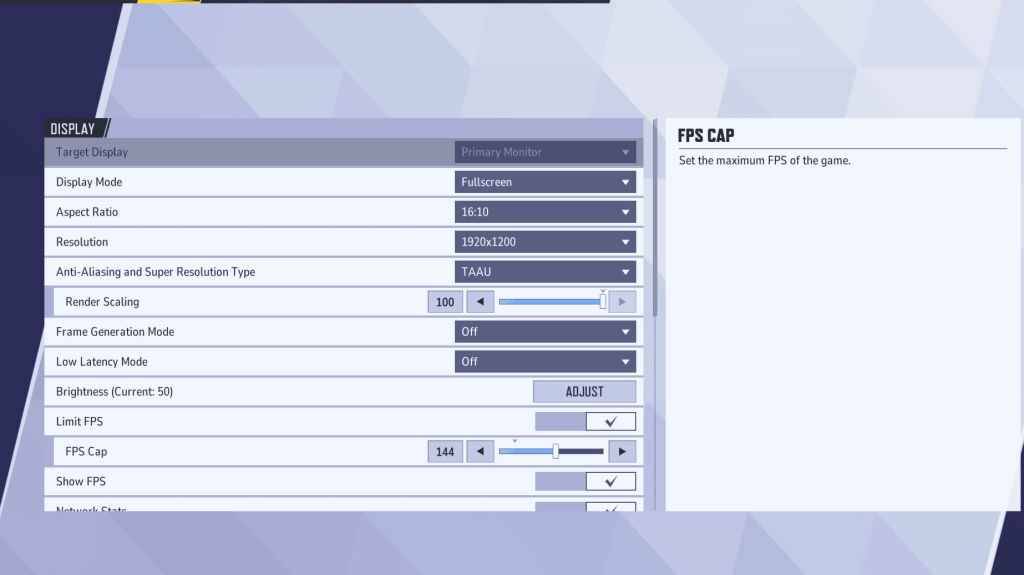
Comience con los fundamentos: Configuración de visualización. El modo de pantalla completa es ideal para jugadores competitivos, dedicando todos los recursos del sistema al juego para FPS máximos y distracciones mínimas. Modo de ventana sin borde ofrece conveniencia multitarea, pero puede reducir ligeramente las velocidades de cuadro e introducir el retraso de entrada.
| Setting | Description | Best Setting |
|---|---|---|
| Display Mode | How the game is displayed. | Fullscreen (performance) or Borderless Windowed (multitasking) |
| Resolution | Game resolution. | Monitor's Native Resolution |
| Aspect Ratio | Game aspect ratio. | Monitor's Native Aspect Ratio |
| Anti-aliasing & Super Resolution | Anti-aliasing and resolution scaling technologies. | Experiment to find optimal balance between visuals and performance. |
| Frame Generation | Frame generation technology. | Off (generally recommended) |
| Low Latency Mode | Reduces input lag (Nvidia GPUs only). | On + Boost (if available) |
| V-Sync | Synchronizes frame rate with monitor refresh rate. May introduce input lag. | Off |
| Limit FPS | Caps maximum frame rate. | Monitor's refresh rate |
| Show FPS | Displays current FPS. | On |
| Network Stats | Displays network statistics. | On |
Marvel Rivals: Configuración de gráficos óptimos
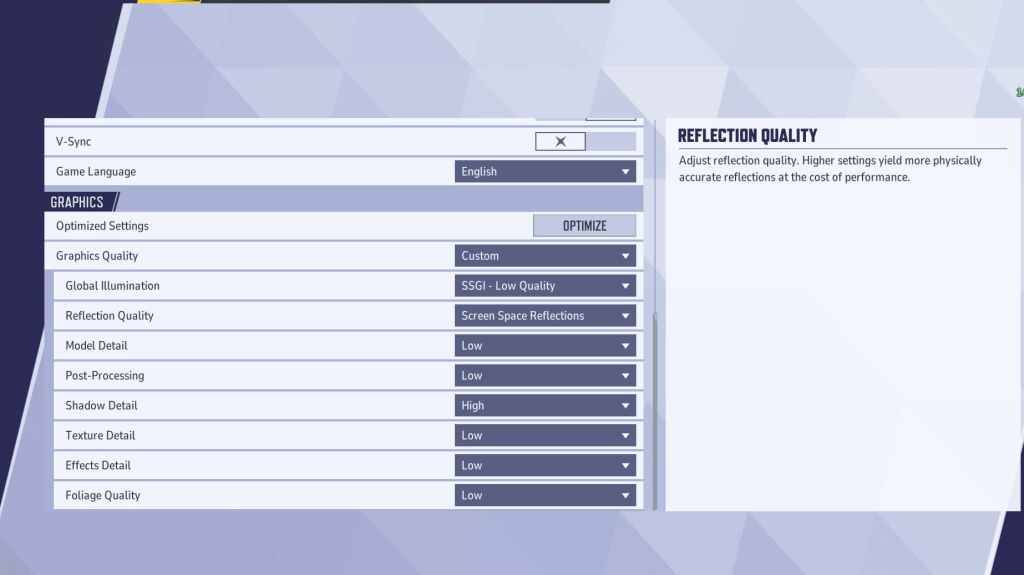
La configuración de gráficos impactan mucho el rendimiento. Priorice el rendimiento sobre la fidelidad visual para el juego competitivo, lo que más se ajusta a un juego más suave y receptivo. Las PC de gama alta pueden experimentar con configuraciones medianas o altas para imágenes mejoradas.
| Setting | Description | Best Setting |
|---|---|---|
| Graphics Quality | Preset adjusting multiple visual settings. | Custom |
| Global Illumination | Simulates light bouncing; higher settings are more realistic but demanding. | SSGI – Low Quality |
| Reflection Quality | Clarity and realism of reflections. | Screen Space Reflections |
| Model Detail | Complexity and realism of models. | Low |
| Post-Processing | Additional visual effects (motion blur, depth of field). | Low |
| Shadow Detail | Sharpness and quality of shadows. | High |
| Texture Detail | Resolution of in-game textures. | Low |
| Effects Detail | Quality of visual effects (explosions, animations). | Low |
| Foliage Quality | Density and detail of environmental elements. | Low |
Desactive la aceleración del mouse en la configuración de juegos y de Windows para mejorar la precisión de puntería.
Marvel Rivals: Configuración de audio óptima
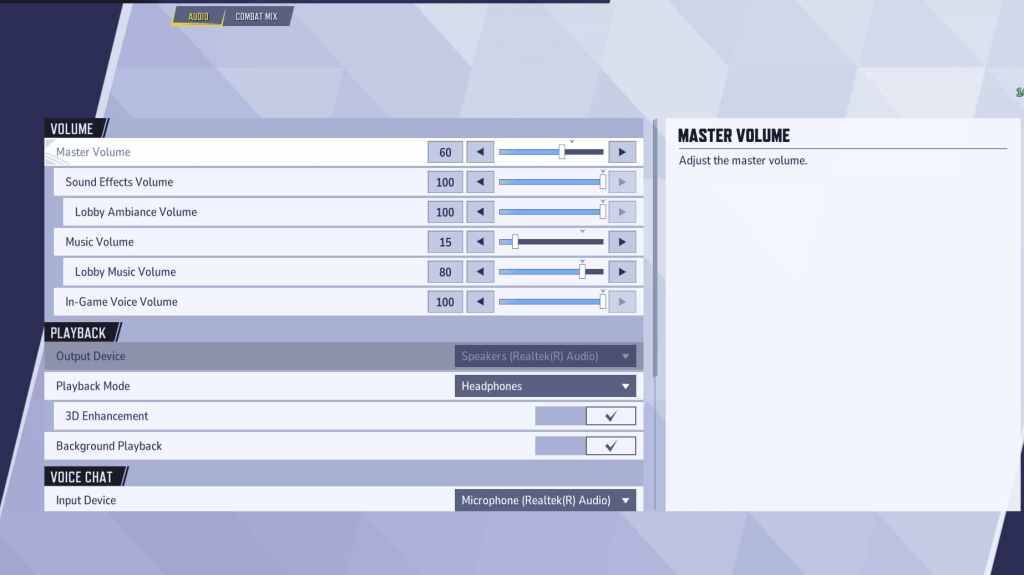
El audio afecta significativamente el juego. Habilitar 3D Mejora para mejorar el sonido espacial, ayudando en la ubicación enemiga y la predicción de habilidades. Use HRTF (si está disponible) para señales de audio mejoradas. Ajuste los niveles de volumen a su preferencia.
Esta guía completa te ayuda a ajustar Marvel Rivals Configuración para un rendimiento máximo y una ventaja competitiva. Recuerde experimentar y encontrar el equilibrio óptimo entre imágenes y la capacidad de respuesta del juego.








![Taffy Tales [v1.07.3a]](https://imgs.xfsxw.com/uploads/32/1719554710667e529623764.jpg)











